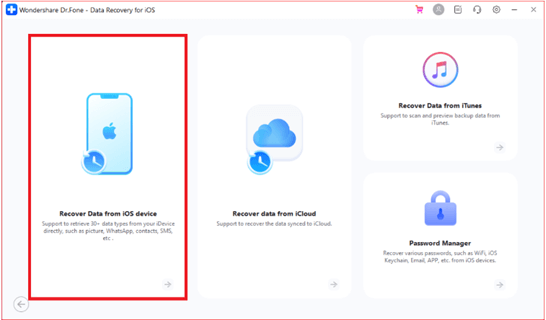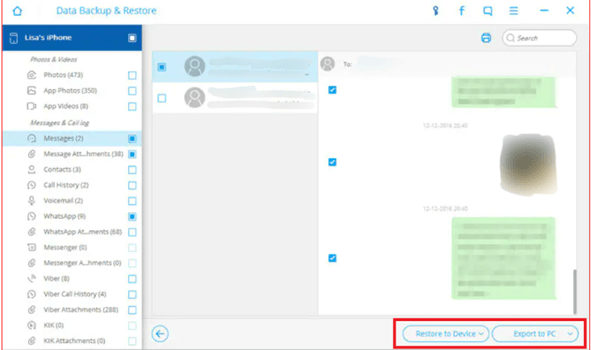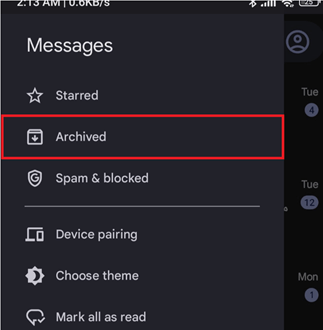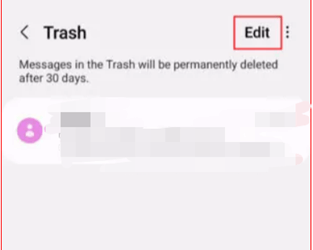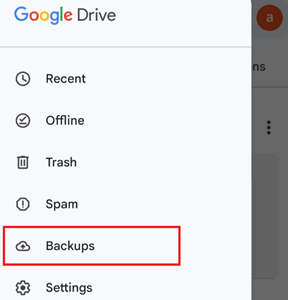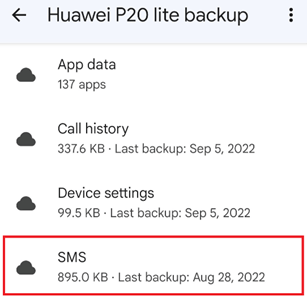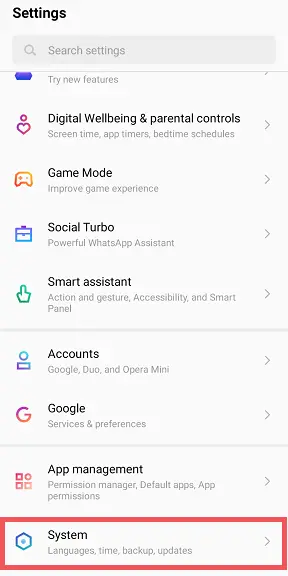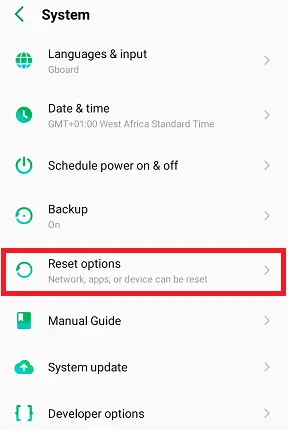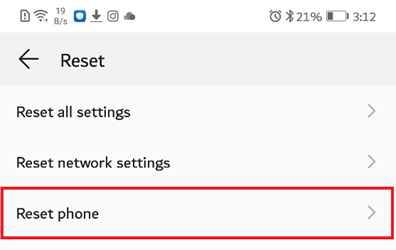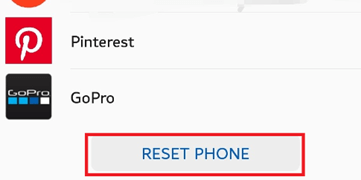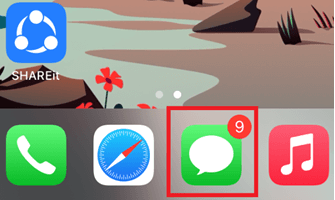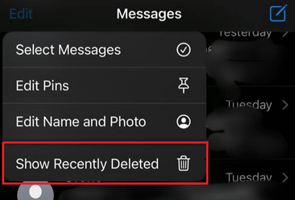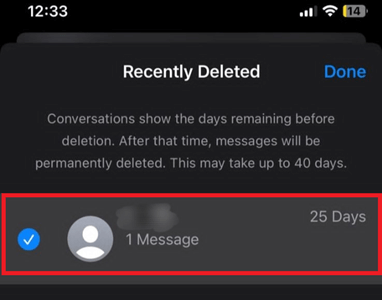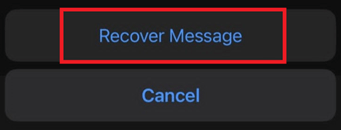Hur man hämtar raderade textmeddelanden på Android & iPhone
Återställ raderade meddelanden direkt!
Ange data för att återställa raderade meddelanden!
Varje mobiltelefon har en meddelandeapp som gör att du kan skicka SMS och MMS. SMS-appen på de flesta telefoner låter dig inte återställa raderade meddelanden. Till skillnad från sociala appar hittar du inte alternativet arkiv eller säkerhetskopiering på dessa program. När meddelandet väl har raderats kan ingen ta tillbaka det.
Både Android och iOS har åtgärdat detta problem i de senaste uppdateringarna. Google meddelandeapp på Android har nu arkivmappen. Mobilföretag som Samsung inkluderar dock sin egen app istället. Därför står användare av sådana märken fortfarande inför problemet. I den här handledningen får du de bästa korrigeringarna för att hämta raderade textmeddelanden på iPhone och Android. Läs mer ...
Hur man återställer raderade textmeddelanden på Android & iPhone
Kolla in metoderna för att återställa raderade meddelandeappar på Android och iPhone:
Metod 1: Använd tredjepartsverktyg för att hämta borttagna chattar
Ett annat sätt att återställa dina raderade meddelanden är att använda tredjepartsverktyg. Flera alternativ finns tillgängliga på marknaden, men att hitta ett pålitligt verktyg tar tid och ansträngning. Här är de två bästa återställningsverktygen som lovar högkvalitativ service:
1) Dr.Fone
Bästa sättet att återställa raderade meddelanden
Dr.Fone från Wondershare är ett komplett paket. Det gör att du kan bli en mobil maestro utan tekniska kunskaper. Du kan lösa alla problem med några enkla steg. Återställning av nyligen raderade meddelanden är också möjligt med Dr.Fone. Mjukvaran fungerar bra med båda Android och iOS. Du kan ladda ner den på Windows och Mac PC.
Här är steg för att återställa raderade meddelanden med hjälp av Dr.Fone:
Steg 1) Download Dr.Fone Data Recovery programvara från webbplatsen.
Steg 2) Kör program och gå till Dataåterställning under Verktygslåda.
Steg 3) Välj enhetens operativsystem och anslut din Android, iPhone, eller iPad till datorn.
Steg 4) Välj Återställ data från iOS-enhet alternativ.
Steg 5) Här, kontrollera Meddelande och bilagor låda.
Obs: Du kan också återställa andra filer. Välj bara filtyp och tryck på knappen Starta skanning.
Steg 6) Revalltså återställda meddelanden och spara dem på Anordning or PC.
Ladda ner gratis
2) PhoneRescue
Bästa verktyget för återställning av textmeddelanden
Oavsett om du har tappat bort viktiga meddelanden på din iPhone eller Android anordning, PhoneRescue är ett av de mest pålitliga verktygen för att få tillbaka dem. Det erbjuder dedikerade versioner för både iOS och Android, och fungerar på en mängd olika systemversioner – inklusive de senaste versionerna. PhoneRescue utmärker sig med sin förmåga att återställa raderade meddelanden även utan säkerhetskopia och att återställa dem direkt till din enhet med bara några få steg.
Här är steg för att återställa raderade meddelanden med PhoneRescue:
Steg 1) Ladda ner och installera PhoneRescue för iOS eller PhoneRescue för Android program på din dator.
Steg 2) Anslut din iPhone till datorn med en USB-kabel, välj Återställ från iOS-enhet och klicka sedan på högerpilen för att fortsätta.
Steg 3) Välj kategorin Meddelanden och klicka på OK för att endast skanna de raderade meddelandena på din iPhone.
Steg 4) Förhandsgranska och återställ raderade textkonversationer. När skanningen är klar visas konversationerna nedan. Markera de du vill återställa och klicka sedan på Till dator eller Till enhet för att hämta dem till din dator eller iPhone.
Ladda ner gratis
Metod 2: Hämta meddelanden från Archive på Android
Arkivmappen i Googles meddelandeapp hjälper till att hålla din inkorg ren. Det låter dig ta bort chatten från listan, men raderar den inte helt. Du kan lita på det när du återställer oavsiktligt raderade SMS-meddelanden.
Följ stegen för att hämta raderade textmeddelanden på Android:
Steg 1) Gå till Meddelanden app med den blå chattbubblans ikon.
Steg 2) Klicka på tre rader i övre högra hörnet.
Steg 3) Flytta till Archivid mapp.
Steg 4) Håll chatt du vill återhämta dig.
Steg 5) Tryck på unarchive ikonen längst upp.
Meddelande från arkiverat konversation visas. Den återgår till din inkorg och listas baserat på dess tidsstämpel.
Metod 3: Återställ från papperskorgen på Samsung
Eftersom Samsung är ett av de främsta elektroniska varumärkena har Samsung en betydande andel av mobilmarknaden. Den koreanska jätten är också känd som OEM (original equipment manufacturer). Vid sidan av hårdvaruutrustningen använder Samsung sitt anpassade UI-skal i telefonerna. Därför får du inte Androids standardapp för Google Messaging på sina smarta enheter.
Lyckligtvis finns det ett alternativ för meddelandeåterställning i Samsungs meddelandeapp. Du kan fortfarande hämta chatten när du tar bort den avsiktligt eller oavsiktligt. Innan du lär dig om återställning måste du veta att meddelandena i papperskorgen bara finns kvar i 30 dagar. Efter det kommer de att försvinna permanent från din enhet.
Följ stegen för att hämta raderade textmeddelanden från papperskorgen:
Steg 1) Öppna meddelandeprogram av din Samsung -enhet och slå tre prickar.
Steg 2) Välja trash från rullgardinsmenyn.
Steg 3) Tryck på Redigera alternativet på toppen.
Steg 4) Välj konversation och klicka på återställa på botten.
Metod 4: Återställ texter från Google Backup på Android
Säkerhetskopiering av din telefon med Google skyddar dig från dataförlust. Oavsett om du förlorar din data avsiktligt eller på grund av något fel, återställ allt med den här metoden. Google Drive är bäst för att återställa raderade textmeddelanden på Android utan appen. Det kommer dock bara att fungera om du ofta säkerhetskopierar din enhet.
Eftersom processen innebär att du återställer din enhet bör du se till att den har en säkerhetskopia av alla dina meddelanden. Nedan hittar du en steg-för-steg-guide för att kontrollera och återställa din enhetssäkerhetskopiering.
Kolla upp Google Drive:
Steg 1) Få åtkomst till Google Drive på Android telefon.
Steg 2) Träffa Tre rader längst upp till höger.
Steg 3) Navigera till Säkerhetskopior sektion.
Steg 4) Enligt Denna apparat, kommer du att se din telefon. Tryck på din mobilnamn.
Steg 5) Lokalisera SMS och se till att det är det aktuell. När du är säker, Varsågod och fabriksåterställning.
Återställa säkerhetskopia:
Steg 1) Starta Inställningar app på din Android telefon.
Steg 2) Bläddra och gå till Systemkrav.
Steg 3) Klicka på Återställa sektion.
Steg 4) Navigera till Återställ telefon alternativ.
Steg 5) Slå Återställ telefon för att påbörja processen.
Metod 5: Återställ från Visa nyligen raderade på iPhone
Med iOS 16-uppdateringen introducerade Apple funktionen för meddelandeåterställning i Messages-appen. IPhone-användare kan återställa raderade chattar inom 30 till 40 dagar. Efter detta raderas meddelanden permanent från enheten.
Här är stegen för att se raderade meddelanden på iPhone:
Steg 1) Öppna iPhone Notiser app.
Obs: Se till att du är på startsidan. Om du är i en chatt, tryck på Tillbaka för att gå till listan.
Steg 2) Träffa Redigera uppe till vänster och välj Visa nyligen borttagen.
Steg 3) Kontrollera chatt du vill återställa. Träffa Recover på botten.
Steg 4) Tryck på Återställ meddelandet knapp.
Metod 6: Återställ raderade textmeddelanden från iCloud säkerhetskopiering
Användare av iPhone-modeller äldre än iPhone 8 fick inte iOS 16-uppdateringen. Därför kan de inte dra nytta av de senaste funktionerna, inklusive appen Visa nyligen borttagna i meddelanden. I så fall kan du lita på iCloud säkerhetskopiering.
Du kan också använda den här tekniken om 40 dagar har gått och meddelanden raderas permanent från enheten. Men innan du återställer din enhet, se till att iCloud har säkerhetskopian av dina meddelanden.
Kontrollera Säkerhetskopiering på iCloud:
Steg 1) Öppet Inställningar på iPhone eller iPad.
Steg 2) Slå din Apple-ID profilbild högst upp.
Steg 3) Navigera till iCloud sektion.
Steg 4) Bläddra ner och kontrollera växeln bredvid Notiser.
Obs: När du har säkerställt att växlingsfärgen är grön kan du återställa raderade meddelanden från iCloud.
återställa iCloud Säkerhetskopiering:
Steg 1) Gå till Inställningar > Apple ID > iCloud > iCloud säkerhetskopiering.
Steg 2) Träffa Säkerhetskopiera nu och låt processen slutföras. Det låter dig också återställa nyligen raderade meddelanden på din iPhone.
Steg 3) Återgå till Hemsida av Inställningar app och gå till Allmänt.
Steg 4) Scrolla ner och navigera till Överför eller återställ iPhone.
Steg 5) Tryck på Radera allt innehåll och inst fliken.
Steg 6) Klicka Fortsätta och gå in i mobilen koda.
Obs: Det kan börja ladda upp data till iCloud. Du kan hoppa över det, eftersom du redan har säkerhetskopierat.
Steg 7) Ange din Apple ID lösenord för att stänga av aktiveringskoden.
Steg 8) Välja Radera iPhone för att börja omstarta.
När din iPhone startar om kommer den att föreslå att du återställer säkerhetskopian. Du kan följa instruktionerna och din iCloud referenser.
Metod 7: Hämta iPhone-textmeddelanden med iTunes
iPhone-användare kan återställa raderade textmeddelanden utan iCloud säkerhetskopiering. iTunes är ett annat alternativ tillgängligt som gör att du kan säkerhetskopiera dina data. Med den här metoden kan du få tillbaka dina meddelanden när du vill.
Här är steg för att återställa raderade meddelanden på iPhone med iTunes:
Steg 1) Anslut iPhone till PC och kör iTunes P
Steg 2) Träffa Säkerhetskopiera nu för att uppdatera de gamla filerna.
Steg 3) Klicka på Återställa Backup knapp.
En dialogruta kan dyka upp som ber dig att stänga av funktionen Hitta min. Följ instruktionerna på skärmen för att börja återställa raderade texter.
Metod 8: Få tillbaka raderade texter från din operatör
Slutligen, om ingen av de ovan nämnda lösningarna fungerar för dig, kontakta din tjänsteleverantör för raderade meddelanden. Det är inte nödvändigt att din operatör sparar dina data men att prova det kommer inte att ta mycket ansträngning. Ring kundtjänsten och be dem om hjälp. Du kan behöva tillhandahålla några dokument för verifieringen. Processen kan vara tidskrävande, men det är en effektiv lösning.
Bonustips: Undvik att förlora dina textmeddelanden permanent
Även om de givna lösningarna säkerställer att du aldrig förlorar meddelanden, vidta dessa försiktighetsåtgärder för bekvämlighet i framtiden.
- Istället för att radera dina meddelanden, Archihar dem.
- Säkerhetskopiera alltid dina textmeddelanden på Google Drive, iCloud, eller iTunes.
- Använd appar från tredje part för meddelanden för att säkerställa dataskydd.